Ein Erfahrungsbericht von Marion Gwerder
Onlinemeetings haben die Zusammenarbeit in Unternehmen in den letzten zwei Jahren ziemlich verändert und vieles vereinfacht. Man kann einiges an Kosten einsparen, wenn man für Kundentermine nicht vor Ort erscheinen muss. Und auch die Zusammenarbeit im Team selbst ist inzwischen problemlos möglich, auch wenn sich einzelne Teammitglieder nicht im selben Haus befinden.
Die Onlinemeetings stellen die Unternehmen nun aber vor andere Herausforderungen: Was tun, wenn sich der eine Teil eines Teams vor Ort zu einem Meeting trifft und zusätzliche externe Personen ebenfalls daran teilnehmen möchten?
Hybride Meetings – so haben wir es bisher gelöst
Für interne Meetings haben wir in unserer Agentur dafür bisher die naheliegendste – aber auch sehr pragmatische Lösung verwendet: Wir haben die externe Person einfach via Smartphone oder Notebook zur Diskussion hinzugefügt. Dies ist aber eine Notlösung und für professionelle Meetings absolut unbrauchbar, denn einerseits versteht man die externe Person nur sehr schlecht, andererseits kann die hinzugeschaltete Person den Diskussionen im Team auch nur sehr schlecht folgen. Das Mikrofon im Laptop oder Handy eignet sich leider nicht für das offene Sprechen mehrerer Personen. Das Smartphone stuft die Stimmen beispielsweise oft fälschlich als Störgeräusche ein und filtert diese deswegen gleich komplett raus.

Meetings und Präsentationen mit Kunden haben wir jeweils so durchgeführt, dass jeder Mitarbeiter einzeln an seinem Arbeitsplatz sitzt, um am Meeting teilzunehmen. Aber auch das ist keine optimale Lösung – besonders im Grossraumbüro. So muss sich jeder Teilnehmer ständig stummschalten, um mit dem Mikrophon des Headsets nicht die Stimme des anderen Teilnehmers aufzuzeichnen. Auch ist es nicht möglich, sich kurz gegenseitig im Team über etwas abzusprechen.
Dass es nun Konferenzsysteme für Teams gibt, um genau solche Meetings durchzuführen, ist auch an uns nicht vorbeigegangen. Doch wir waren uns unsicher, ob sich die Investition in solch ein System für uns wirklich lohnt und ob das System dann von den Mitarbeitern auch wirklich genutzt werden würde.
Netterweise hat uns die Firma Entec in Zusammenarbeit mit der SUPRAG ein Yealink Teams Room System zum Testen zur Verfügung gestellt. Damit ich vollumfänglich über das System Bescheid weiss, wollte ich auch gleich schauen, ob es möglich ist, das System eigenständig zu installieren und in Betrieb zu nehmen. Ich bin sicher eine Advanced-IT-Userin und helfe auch bei der IT Administration im Unternehmen mit – habe aber soweit keine Ahnung von Netzwerk- und/oder Telefonie-Technik.
Die Challenge: Installation und Inbetriebnahme
Erst mal war ich ziemlich erstaunt über die Grösse des Paketes. So umfangreich habe ich mir das Ganze nicht vorgestellt. So habe ich zuerst mal alles ausgepackt und sortiert, um mir einen Überblick zu verschaffen. Das Yealink MVC840 kommt mit einer beeindruckenden Kamera, zwei Tischmikros, einem Lautsprecher und einem Mini-PC mit Touchscreen. Alle Komponenten wirken sehr hochwertig.

Als erstes habe ich den Mini-PC an den TV angeschlossen und gestartet. Die Einstellungen schienen mir relativ selbsterklärend – viel mehr als einen Microsoft Teams User mit Zugangsdaten benötigt das System nicht. Und bei vorgängigen Recherchen hatte ich auch bereits erfahren, dass wir für den Konferenzraum eine zusätzliche, spezielle Teams Room-Lizenz benötigen und hatte diese auch bereits im Voraus bestellt. Motiviert wechselte ich zum O365-Adminpanel, um einen neuen User für den Konferenzraum zu erstellen. Ich wies diesem die spezielle Teams Room-Lizenz zu und sendete ihm von meinem Arbeitsplatz aus auch bereits die erste Meeting-Einladung. Insgeheim dachte ich, ich könne mich nun einfach auf dem Konferenzsystem anmelden und sofort mit dem Testen der Online-Meetings loslegen. Zu früh gefreut!
Konsolidieren und Kosten sparen mit unserem kostenlosen IT Wegweiser
Wir bieten Ihnen einen massgeschneiderten IT Wegweiser, analysieren Ihre Unternehmensstruktur und entwickeln individuelle IT Lösungen
zur Steigerung Ihrer Effizienz – unterstützt durch unsere langjährige Expertise.
Die Nachricht auf dem letzten Screen des Einrichtungsassistenten hat mich dann etwas aus dem Konzept gebracht. Was um Gottes Willen soll das heissen: “fügen Sie die Raumkonsole in das Dock ein”? Was die Entwickler oder sehr schlechten Übersetzer mir zu sagen versuchten, ist, dass man den Touchscreen mit dem Mini PC verbinden soll. Aha. Das hätte man jetzt wirklich einfacher ausdrücken können.
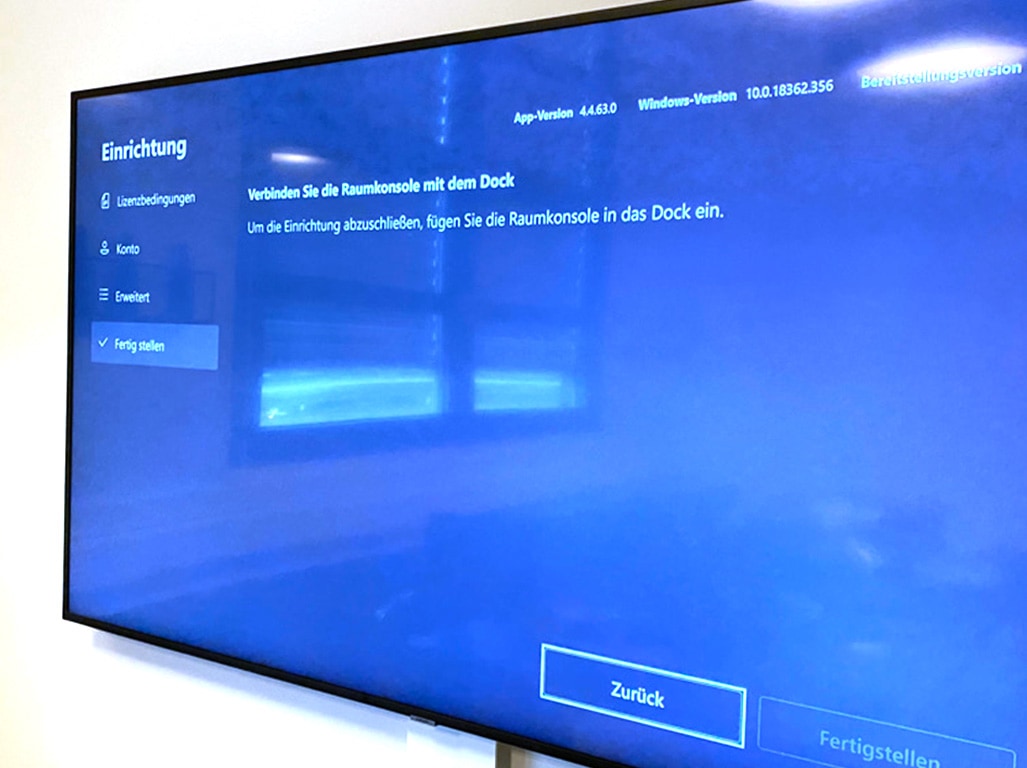
Die Benutzeroberfläche auf dem Touchscreen gab mir dann auch bereits einen ersten Eindruck, wie das System anschliessend zu bedienen ist. Nur der Login schien noch nicht zu klappen. Beim Versuch, zu den Einstellungen zu gelangen, stolperte ich über eine weitere Hürde: das Administrator Passwort. Ich habe alles abgesucht und jeden Zettel umgedreht, aber es war weder auf den Quickstart-Manuals noch auf dem Gerät zu finden oder sonst irgendwie mitgeliefert. Die üblichen Passwörter “admin” oder Zahlenfolgen wie “1111” führten auch zu keinem Erfolg. Onkel Google wusste dann zum Glück Rat. Das Passwort lautet “sfb”. Wieso auch immer…
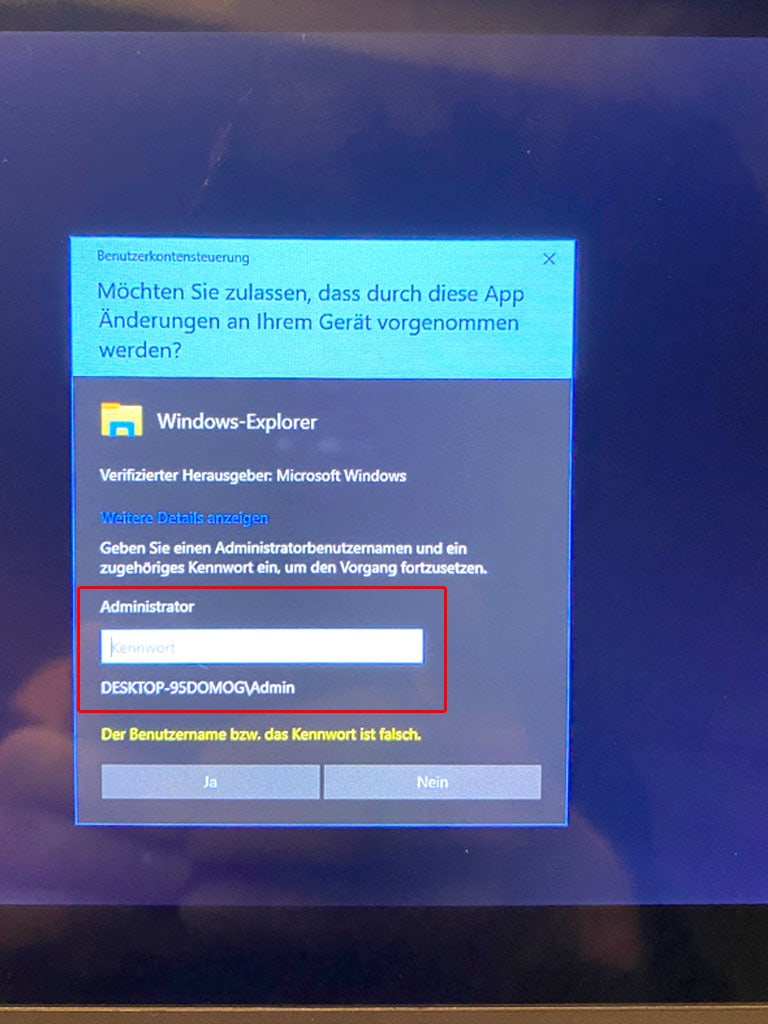
Die nächste Hürde: keine Verbindung zum Kalender
Das Anmelden des Teams Room klappte sofort, jedoch erschien anstelle eines Meetings auf dem Screen nur die Meldung «Kalender kann nicht abgerufen werden». Hier muss ich ehrlich zugestehen, habe ich viele Stunden damit verbracht zu recherchieren, wo der Fehler liegt. Im Nachhinein sehr ärgerlich und fast schon peinlich jetzt wo ich die Ursache des Problems kenne. So habe ich mich nach unzähligen Stunden recherchieren und Tests nach dem Prinzip «Try-and-Error» dann doch an den Entec Support gewandt. Dabei hat sich dann herausgestellt, dass ich den User im O365-Adminpanel wie gewohnt als «Benutzer» erfasst habe. Microsoft bietet für Räume und Konferenzsysteme aber eine eigene User-Kategorie, nämlich «Ressourcen». Darin wird noch unterschieden in «Rooms» und «Devices», wobei ein Teams Konferenzsystem in zweiteres gehört. Long story short – sobald ich den Konferenzraum als «Device» erfasst und mich damit auf dem Yealink MVC840 angemeldet habe, erschien das Testmeeting auf dem Screen und konnte mit einem Klick gestartet werden.
Das Handling: Wirklich ein Kinderspiel!
Ein Meeting auf dem Konferenzsystem zu planen ist wirklich unglaublich einfach und schnell erklärt: Man lädt das Konferenzsystem einfach wie einen weiteren User zum Meeting ein und erhält umgehend eine Bestätigung – sofern der Raum nicht bereits anderweitig belegt ist. Möchte man ein bereits bestehendes Meeting im Konferenzraum abhalten, kann man den Termin auch einfach an den Konferenzraum weiterleiten. Das Meeting erscheint innert Sekunden auf dem Touchscreen und kann mit einem Klick gestartet werden. Übrigens lassen sich auch Zoom Meetings auf dem Yealink System planen. Auch hier kann man einfach direkt aus Zoom den Konferenzraum mit einladen. Oder einfach bei einem bestehenden Meeting sicherstellen, dass der Link zum Meeting unter «Ort» eingetragen ist.
Und nicht nur das Handling ist wirklich überzeugend – auch die Audio- und Videoqualität des Yealink MVC840 hat uns absolut begeistert. Die Kamera hat eine fantastische Auflösung und lässt sich mit der Fernbedienung drehen, neigen und zoomen. Die Sprachqualität mit den zwei Tischmikrofonen ist kein bisschen schlechter, als wenn man direkt ins Headset spricht. Und möchte man während eines Meetings kurz eine Information im Team austauschen, ohne dass die externen Teilnehmer mithören können, kann man beide Mikrophone parallel mit einer dezenten Berührung stummschalten. Meldet man sich mit einem weiteren Gerät im Meeting an, zum Beispiel mit einem Notebook, um eine Präsentation zu teilen, merkt Teams automatisch, dass man sich in einem Konferenzraum befindet und schlägt einem vor, das Audio stummzuschalten.
Fazit: Einfach nur genial
Nach nun bald 2 Jahren mit unzähligen Onlinemeetings jeden Tag ist so ein Konferenzsystem eine wirkliche Bereicherung. Es ist viel weniger ermüdend, wenn man nicht den ganzen Tag die Headsets tragen muss. Und es ist ein tolles Gefühl, sich bei den Meetings wieder persönlich am Tisch gegenüber zu sitzen und zu diskutieren. Und ein besonders grosser Vorteil bei Kundenmeetings: für den externen Teilnehmer fühlt es sich wirklich fast so an, als würde er direkt mit am Tisch sitzen.
Wir danken dem Team von Entec und SUPRAG für das zur Verfüfung gestellte Testsystem und den tollen Kundenservice. 10 von 10 Sternen!
Link zum Yealink MVC840: https://www.suprag.ch/de/shop/product/prod/102707-raumsysteme/1254579000000-yealink-mvc840-room-system-fuer-microsoft-teams/